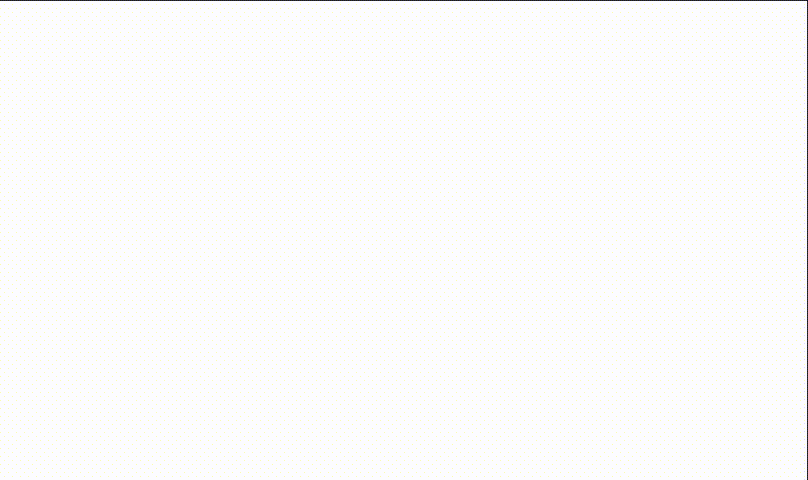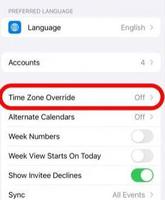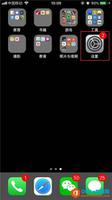简单教你苹果手机id密码怎么修改
在每一步使用的苹果手机上都会有一个apple
id账号,只用登陆了这个账号才能在苹果手机中进行相关的操作,那么我们不小心忘了id密码怎么办呢,接下来小编就把修改苹果手机id密码教程带给大家。
苹果手机id密码怎么修改:
1.首先我们打开苹果手机桌面上的”设置“。
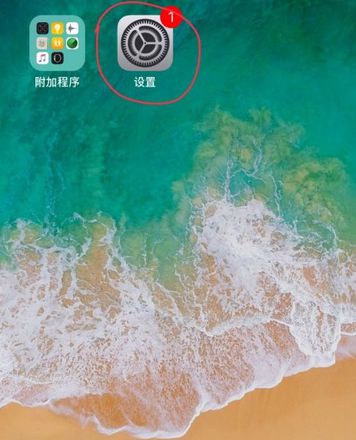
2.在设置页面中,我们点击顶端的你的头像。
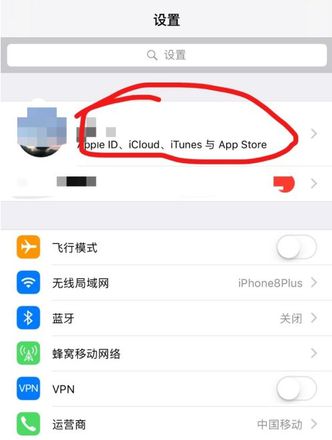
3.然后会进入到“Apple ID”界面,并可以看到“密码与安全性”功能。
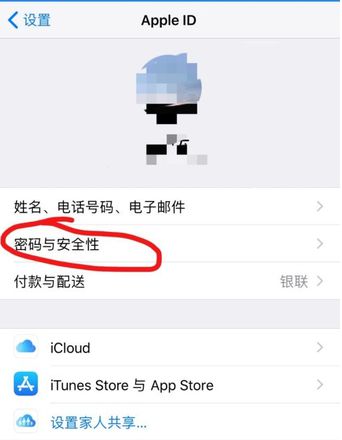
4.进入到“密码与帐户安全”界面中,并点击“更改密码”选项。
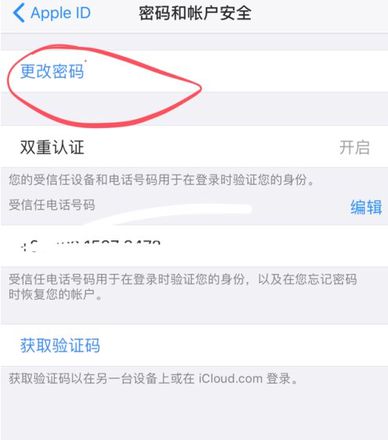
5.我们等待加载一会即可进入“输入iPhone密码”界面。输入我们的锁屏密码。
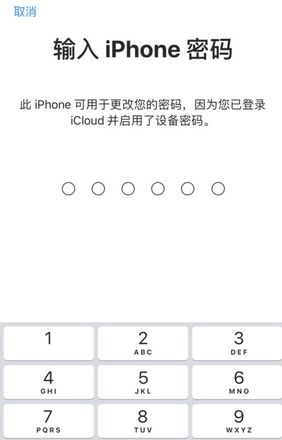
6.验证完正确密码之后,进入到“更改密码”界面。在界面上看到新密码输入项和密码确认项。
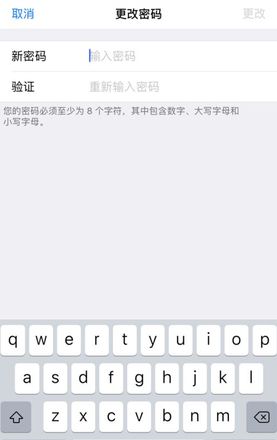
7.当我们输入完新的密码和确认完密码后,点击右上角的”更改“按钮。
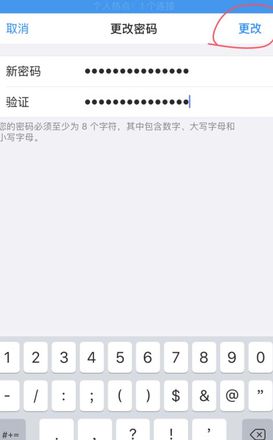
8.接着会弹出一个“是否注销其他已经登录了此Apple ID的设备”的窗口,我们点击”注销其他设备“即可。
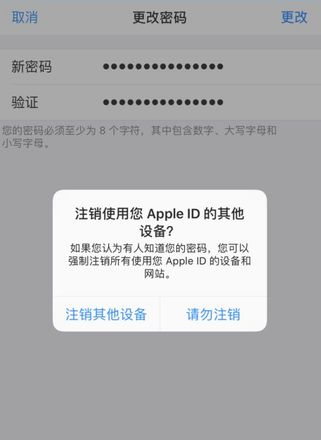
9.选择之后手机会进入确认状态,过一会即可完成密码设置。
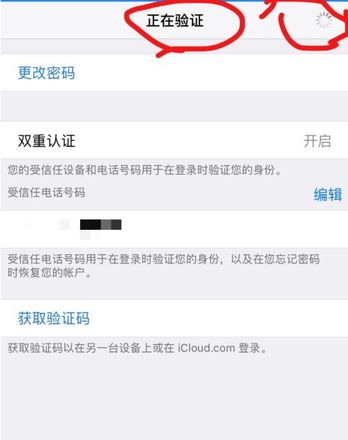
以上就是苹果手机id密码怎么修改的内容,希望能够帮助到大家。
以上是 简单教你苹果手机id密码怎么修改 的全部内容, 来源链接: utcz.com/dzbk/614053.html